Comment changer l'emplacement du dossier de téléchargement de Firefox

Par défaut, lorsque vous téléchargez quelque chose en utilisant Firefox, ce téléchargement est sauvegardé dans le dossier Téléchargements de votre compte utilisateur (comme Chrome et Internet Explorer ). Si vous préférez Firefox enregistrer vos fichiers de téléchargement ailleurs, il est très facile de changer l'emplacement du dossier de sauvegarde par défaut. Voici comment faire.
Dans Firefox, cliquez sur le bouton "Ouvrir le menu" sur le côté droit de la barre d'outils, puis cliquez sur "Options" dans le menu déroulant.
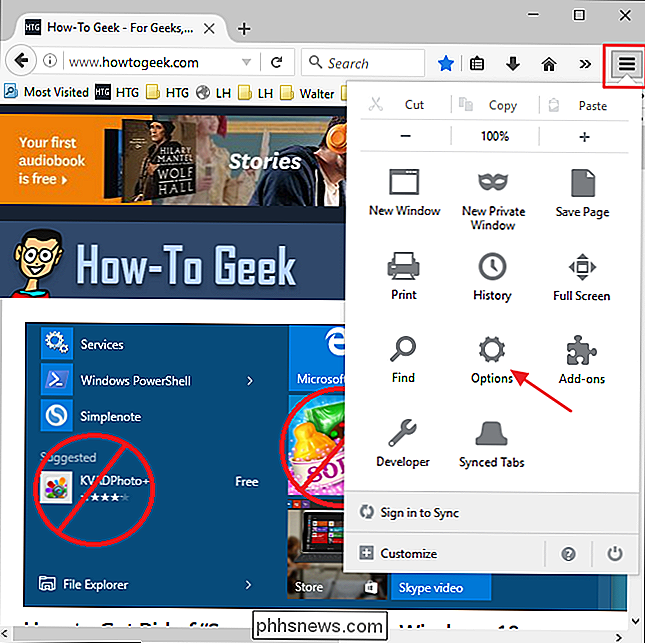
Sur la page "Général", regardez pour les paramètres dans la section "Téléchargements". Tapez votre chemin de téléchargement désiré dans la boîte "Enregistrer les fichiers dans" ou cliquez sur "Parcourir" et recherchez (ou créez) votre nouveau dossier de téléchargement de cette façon. Si vous préférez, vous pouvez sélectionner "Toujours me demander où enregistrer les fichiers" pour que Firefox vous invite avec un dialogue sur chaque téléchargement qui vous permet de spécifier votre emplacement de téléchargement. Lorsque vous avez terminé, vous pouvez fermer l'onglet
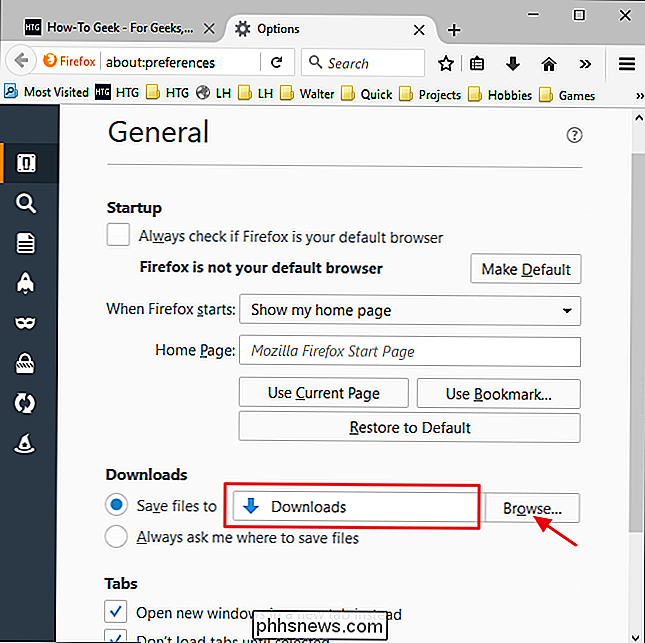
Comme nous l'avons dit, changer l'emplacement du dossier de téléchargement de Firefox est un changement très simple à faire, en supposant que vous savez que vous pouvez le faire et où chercher. Et si, comme la plupart des geeks, vous le saviez déjà, alors vous avez au moins quelque chose à partager rapidement avec les gens qui vous le demandent.

Comment annuler votre abonnement à Apple Music (ou à tout autre)
Apple Music a été lancé récemment avec beaucoup de fanfare et de battage médiatique. Jusqu'à présent, les avis sont assez positifs, et l'essai gratuit de 3 mois est un excellent argument de vente, mais à un moment donné, vous pouvez décider que vous ne voulez pas payer et que vous devez annuler. Si vous êtes encore se demandant ce que Apple Music est tout ou ne sais pas si vous voulez faire le saut, assurez-vous de vérifier notre écriture de celui-ci.

Comment retirer le lecteur optique d'un ancien iMac 2007-2009
Que vous ayez besoin de remplacer votre lecteur optique ou de l'échanger avec un lecteur SSD, voici comment retirer le DVD En effet, après la mort du lecteur optique dans mon iMac 2008, j'ai décidé simplement de le retirer complètement et d'avoir juste une baie vide pour le moment, en espérant une meilleure circulation de l'air.



